Adakah anda memerlukan penganjur muzik yang baik untuk desktop atau komputer riba Linux anda? Tidak berpuas hati dengan pemain muzik lain di platform? Semak Strawberi! Ia adalah pemain muzik yang elegan dan mudah digunakan yang akan membantu anda menyusun muzik anda di Linux seperti profesional!
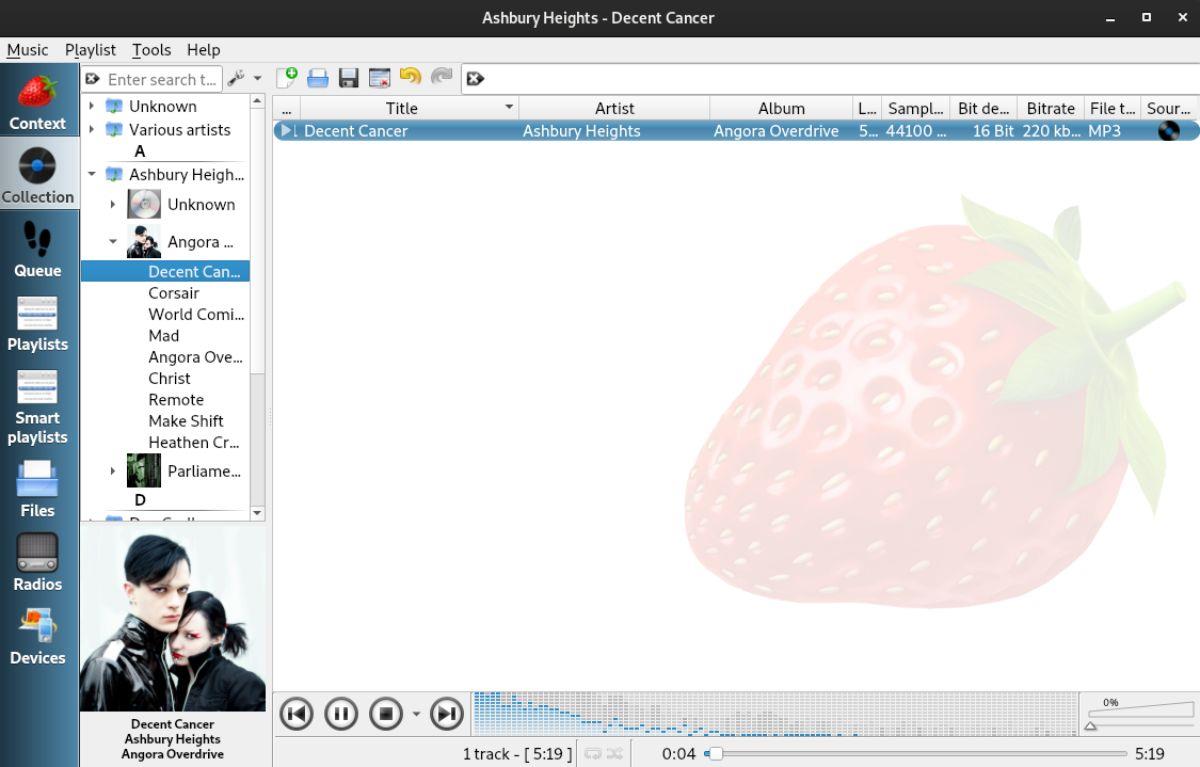
Memasang Strawberi pada Linux
Pemain muzik Strawberry tersedia untuk pelbagai sistem pengendalian Linux, termasuk Fedora, OpenSUSE, Ubuntu, Debian, dll. Selain itu, pengguna boleh memasang Strawberry pada Arch Linux melalui AUR .
Sebelum kita boleh membincangkan cara menggunakan Strawberi, anda perlu memasang aplikasi itu. Untuk memasang Strawberry pada sistem Linux anda, anda perlu membuka tetingkap terminal pada desktop Linux. Tidak pasti tentang cara membuka terminal? Tekan Ctrl + Alt + T pada papan kekunci. Atau, lancarkan menu apl pada komputer anda, cari "Terminal", dan lancarkannya dengan cara itu.
Dengan tetingkap terminal terbuka, pemasangan boleh dimulakan. Ikut arahan pemasangan di bawah yang sepadan dengan pengedaran Linux yang anda gunakan pada komputer anda.
Ubuntu
Untuk menyediakan aplikasi Strawberry pada sistem Ubuntu anda, mulakan dengan memuat turun pakej Strawberry DEB terkini dari laman web rasmi. Menggunakan arahan muat turun wget , ambil pakej DEB.
wget https://files.strawberrymusicplayer.org/strawberry_1.0.1-impish_amd64.deb
Atau, untuk Ubuntu 20.04 LTS:
wget https://files.strawberrymusicplayer.org/strawberry_1.0.1-focal_amd64.deb
Setelah pakej DEB selesai dimuat turun, anda boleh memasang aplikasi pada sistem Ubuntu anda menggunakan arahan apt install di bawah.
sudo apt install ./strawberry_1.0.1-*_amd64.deb
Debian
Pengguna Debian boleh memasang aplikasi Strawberry sama seperti pengguna Ubuntu dengan memuat turun pakej DEB terkini daripada laman web rasmi dan menyediakannya. Untuk mendapatkan pakej DEB terkini, jalankan arahan muat turun wget berikut .
Debian Buster
wget https://files.strawberrymusicplayer.org/strawberry_1.0.1-buster_amd64.deb
Debian Bullseye
wget https://files.strawberrymusicplayer.org/strawberry_1.0.1-bullseye_amd64.deb
Selepas memuat turun pakej Strawberry DEB ke komputer anda, pasangkannya pada sistem anda menggunakan arahan dpkg di bawah.
sudo dpkg -i /strawberi_1.0.1-*_amd64.deb
Dengan Strawberry dipasang pada Debian, jalankan arahan apt-get install -f di bawah. Perintah ini akan membetulkan sebarang kebergantungan yang mungkin berlaku semasa proses pemasangan.
sudo apt-get install -f
Arch Linux
Arch Linux mempunyai keluaran terbaru apl Strawberry dalam repositori perisian "Komuniti". Gunakan arahan pacman -S dalam tetingkap terminal untuk menyediakannya pada komputer anda.
sudo pacman -S strawberi
Fedora
Jika anda perlu mendapatkan keluaran terkini Strawberry yang berfungsi pada sistem Fedora Linux anda, anda boleh menjalankan arahan pemasangan dnf berikut di bawah.
sudo dnf pasang strawberi
OpenSUSE
Keluaran terbaru Strawberry terdapat dalam repo rasmi OpenSUSE. Untuk membolehkannya berfungsi pada komputer anda, jalankan arahan pemasangan zypper berikut .
sudo zypper pasang strawberi
Susun muzik anda di Linux dengan Strawberry
Untuk mengatur muzik anda dengan Strawberi, buka apl. Anda boleh melancarkan Strawberi dengan mengikuti arahan langkah demi langkah di bawah.
Langkah 1: Cari "Koleksi anda kosong!" kawasan dan klik padanya. Apabila anda memilih kawasan dalam "Koleksi anda kosong!" anda akan dibawa ke tetingkap koleksi di Strawberry.
Langkah 2: Dalam kawasan pengumpulan dalam Strawberi, cari butang "Tambah folder baharu" dan pilihnya dengan tetikus. Apabila anda mengklik pada folder "Tambah baharu", tetingkap pop timbul akan muncul. Menggunakan tetingkap pop timbul ini, semak imbas folder muzik anda.
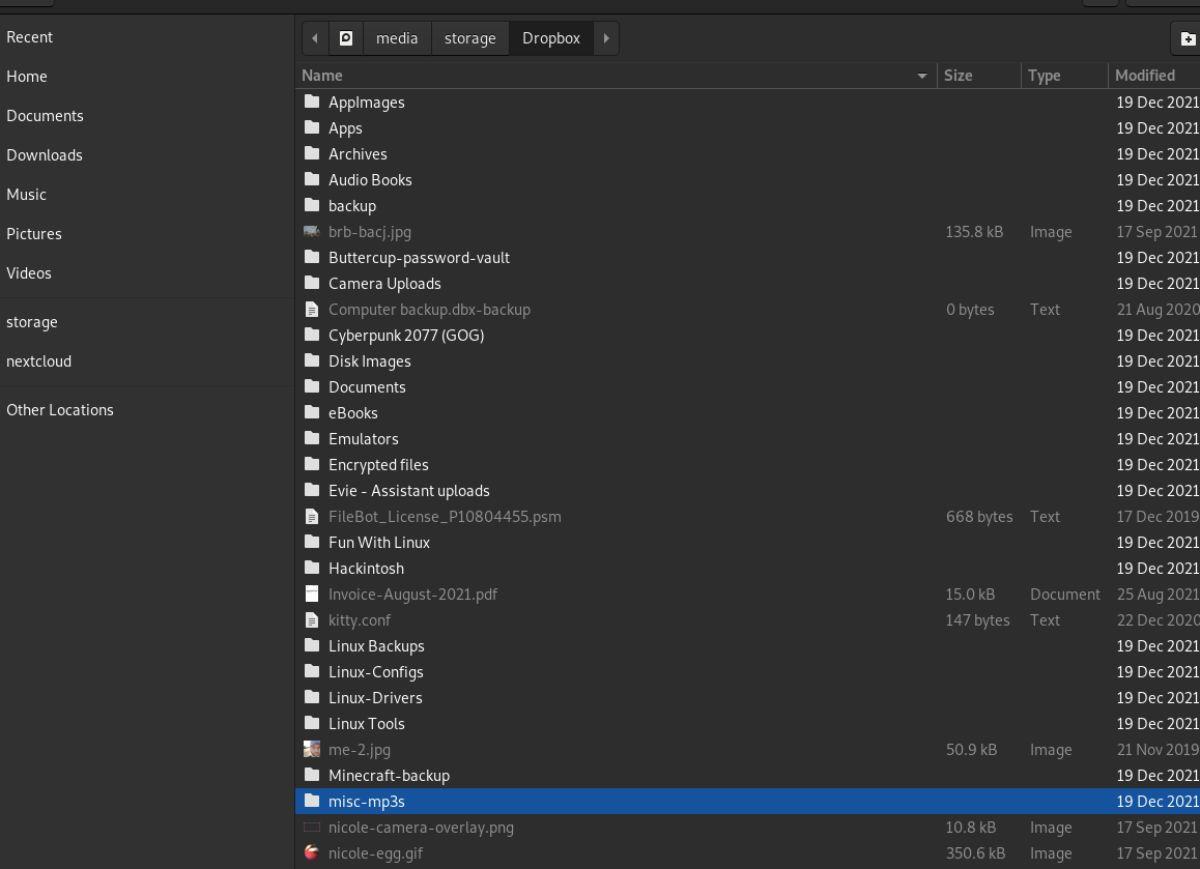
Langkah 3: Selepas menambah folder muzik anda, cari butang "Guna" dalam tetingkap koleksi. Apabila anda mengklik pada butang "Guna", Strawberry akan mula mengimbas koleksi muzik anda. Ia kemudian akan menambahkan semua muzik anda pada apl.
Nota: Setelah folder muzik anda ditambahkan, Strawberry akan mengimbas secara automatik untuk sebarang perubahan dan menambahkannya pada koleksi muzik anda apabila ia muncul.
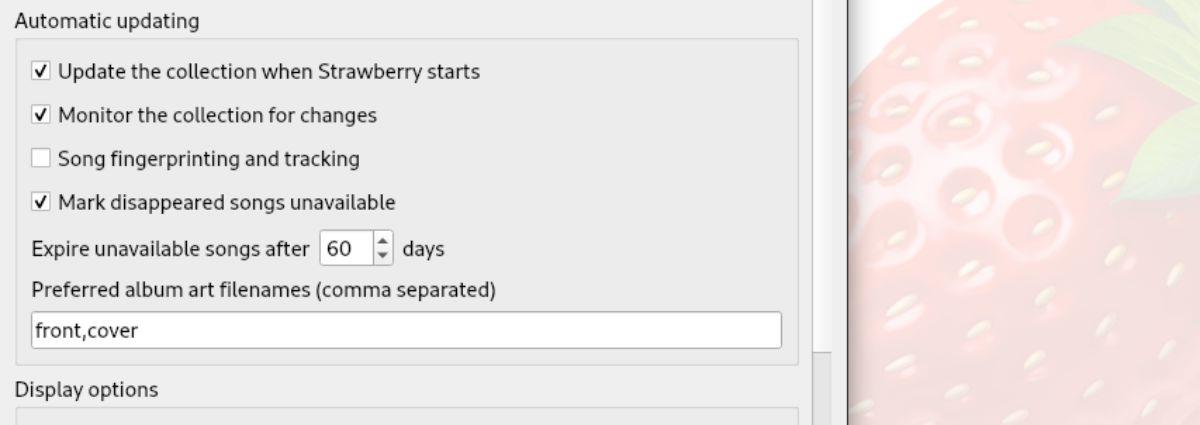
Langkah 4: Setelah mengklik butang "Guna" di dalam tetingkap koleksi, Strawberry akan mula menambahkan koleksi muzik anda ke bar sisi. Pilih butang "Koleksi" dalam bar sisi Strawberi untuk mengakses koleksi muzik anda.
Main semula dalam Strawberi
Untuk memainkan muzik dalam Strawberi, lakukan perkara berikut. Mula-mula, cari butang "Koleksi" pada bar sisi dan klik padanya dengan tetikus untuk mengakses koleksi muzik anda. Apabila berada di kawasan "Koleksi", muzik akan diisih mengikut artis mengikut abjad.
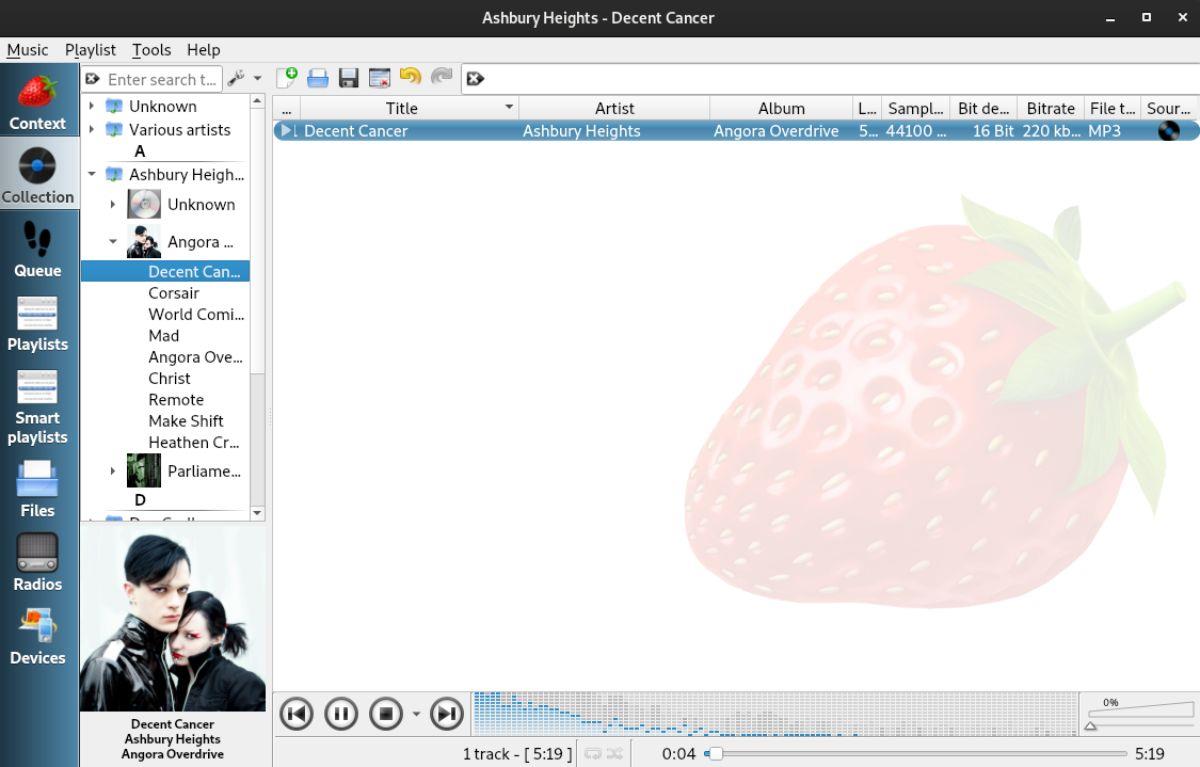
Klik pada artis untuk mengakses muzik mereka. Kemudian, klik kanan pada album untuk menambahkannya pada senarai main. Strawberi kemudian akan mula memainkan muzik anda. Sebagai alternatif, klik dua kali pada mana-mana lagu untuk memainkannya serta-merta pada pemain muzik Strawberry.

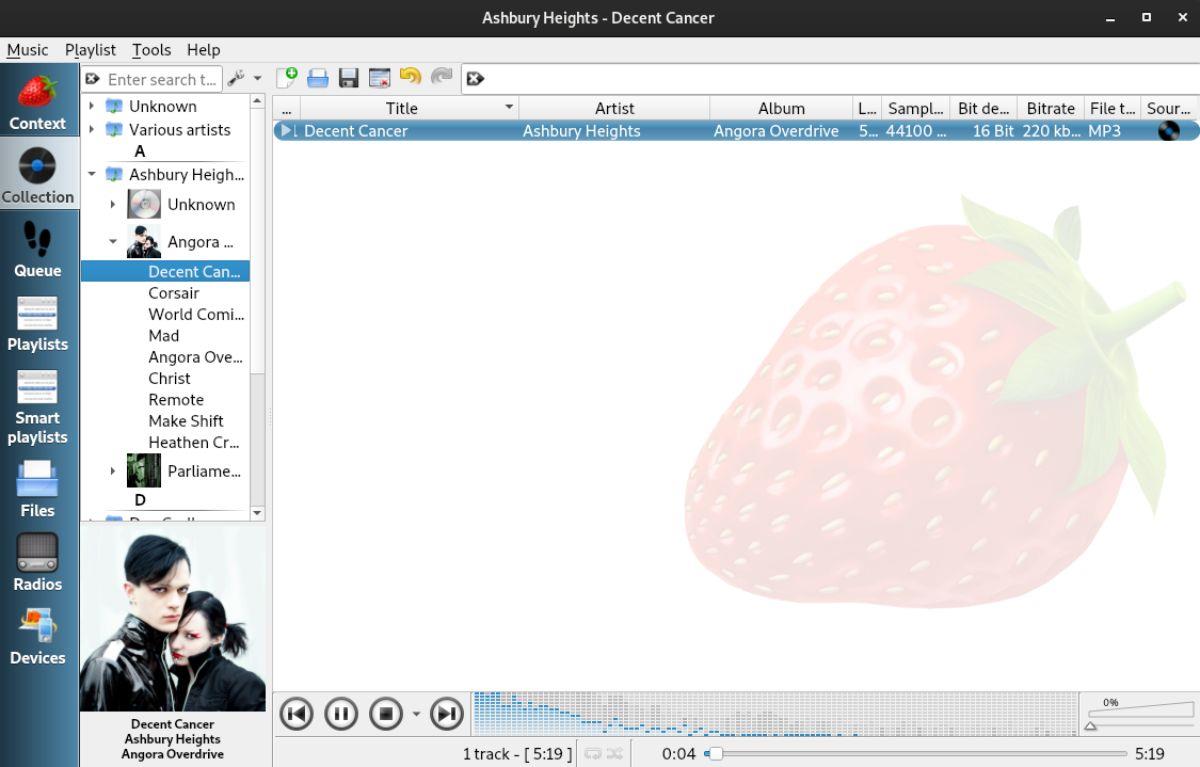
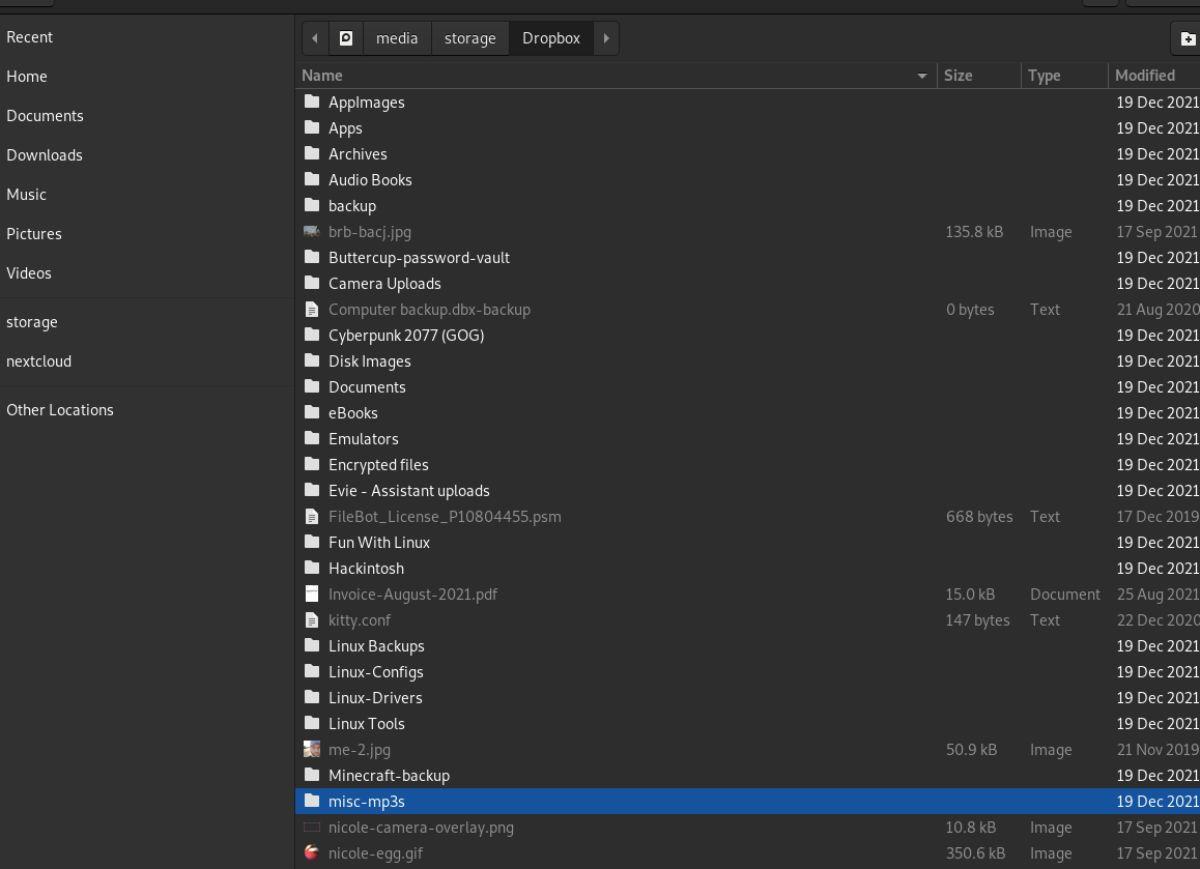
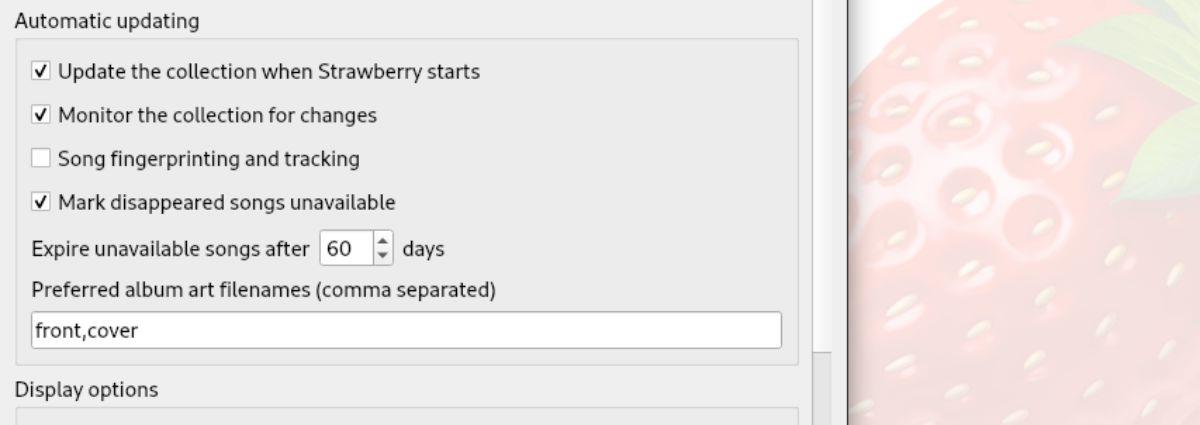



![Muat turun FlightGear Flight Simulator Secara Percuma [Selamat mencuba] Muat turun FlightGear Flight Simulator Secara Percuma [Selamat mencuba]](https://tips.webtech360.com/resources8/r252/image-7634-0829093738400.jpg)




